
5 dakikada WordPress kurulumu m├╝kemmeldir ve ├žo─ču zaman bir blog olu┼čturmak olduk├ža kolayd─▒r. Karma┼č─▒k hi├žbir ┼čey yoktur. Ancak WordPress’in kurulumunu tamamlad─▒ktan sonra blogunuzdan tam verim alabilmek i├žin yap─▒lmas─▒ gereken baz─▒ ┼čeyler vard─▒r.
A┼ča─č─▒daki listeyi bir kontrol listesi olarak kullan─▒n ve her bir yeni WordPress kurulumunda bu listedekileri uygulamaya ├žal─▒┼č─▒n.
1. Admin (Y├Ânetici) ┼×ifresini De─či┼čtirin ve Yazarlar─▒n─▒z─▒ Y├Ânetin
WordPress her kuruldu─čunuda y├Ânetici hesab─▒ i├žin otomatik olarak bir ┼čifre atar ve bu ┼čifreyi hat─▒rlaman─▒z neredeyse m├╝mk├╝n de─čildir. Bu sebeple ilk olarak y├Ânetici hesab─▒n─▒n ┼čifresini hat─▒rlamas─▒ daha kolay bir ┼čifre ile de─či┼čtirin.
Kullan─▒c─▒ ayarlar─▒n─▒ Kullan─▒c─▒lar (Users) paneli ├╝zerinden ayarlay─▒n. Yine ayn─▒ sayfa ├╝zerinden blogunuza yeni yazarlar─▒ ekleyebilirsiniz.
2. Permalinkleri D├╝zenleyin
├ľntan─▒ml─▒ olarak yaz─▒lar─▒n─▒z─▒n URLleri g├Âr├╝necektir. Bu URL yap─▒s─▒ hem arama motoru optimizasyonu hem de kullan─▒labilirlik a├ž─▒s─▒ndan zay─▒ft─▒r (son kullan─▒c─▒ya hi├žbir ┼čey ifade etmez).
URL yap─▒n─▒z─▒ http olarak g├Âr├╝necektir. Bu sayede yaz─▒n─▒z─▒n anahtar kelimelerini URL’ye dahil etmeniz m├╝mk├╝n olacakt─▒r. Blogunuzun URL altyap─▒s─▒n─▒ d├╝zenlemek i├žin yapman─▒z gereken ┼čeyler ┼čunlar:
- Settings ┬╗ Permalinks sayfas─▒na gidin.
- ‘Common Settings’ alt─▒ndan ‘Custom Structure”─▒ se├žin.
- %postname%/ yaz─▒n.
- Ya da URL ├╝zerinde kategorinizin yer almas─▒n─▒ istiyorsan─▒z %category%/%postname%/ girebilirsiniz.

3. Teman─▒z─▒ Y├╝kleyin ve Etkinle┼čtirin
- Tema indirin ya da kendi teman─▒z─▒ tasarlay─▒n.
- Zip dosyas─▒n─▒ a├ž─▒n ve wp-content\themes klas├Âr├╝ne y├╝kleyin.
- Appearance ┬╗ Themes alt─▒ndan teman─▒z─▒ aktive edin.
4. Kategorilerinizi Ekleyin ve Varsay─▒lan Kategoriyi De─či┼čtirin
WordPress’i kurdu─čunuzda ├Ântan─▒ml─▒ kategorinin ad─▒ Uncategorized idir ki bunun da pek g├╝zel g├Âr├╝nd├╝─č├╝n├╝ s├Âyleyemem. G├╝n├╝n birinde bir yaz─▒ yazd─▒─č─▒n─▒zda kategoriyi se├žmeyi unuttu─čunuzu d├╝┼č├╝n├╝n. Bu durumda yaz─▒n─▒z─▒n hangi kategori alt─▒nda yer almas─▒n─▒ istersiniz? Ben genelde Haberler ya da bunun gibi bir ┼čey kullanmay─▒ tercih ediyorum.
- Posts ┬╗ Categories k─▒sm─▒na gidin.
- ‘Uncategorized‘ ├╝zerine t─▒klay─▒n ve kategorinin ad─▒n─▒ de─či┼čtirin.
- Di─čer blog kategorilerinizi ekleyin.
5. Akismet’i Etkinle┼čtirin
Akismet WordPress eklentisi sayesinde blogunuzu sahte (spam) yorumlardan ve girdilerden korumu┼č olursunuz ve inan─▒n bana, eklentiyi kurduktan sonra spam i├žerikli yorum alma ihtimaliniz neredeyse yok denecek kadar azd─▒r. WordPress geli┼čtiricileri de eklentinin g├╝c├╝n├╝ anlam─▒┼č olacaklar ki Akismet eklentisini WordPress’in i├žine dahil etmi┼čler. Burada tek yapman─▒z gereken onu etkinle┼čtirmek.
- Plugins sayfas─▒na gidin ve Akismet’i etkinle┼čtirin.
- Akismet etkinle┼čtirmesini tamamlamak i├žin WordPress’in bir API anahtar─▒na ihtiyac─▒ var. Bu anahtar─▒ almak i├žin WordPress.com ├╝zerinde ├╝cretsiz bir hesap a├žabilir ve ard─▒ndan profiliniz ├╝zerine t─▒klayabilirsiniz. Profil sayfan─▒z─▒n ├╝st k─▒sm─▒nda API anahtar─▒n─▒ g├Âreceksiniz. Anahtar dizisini kopyalay─▒n.
- ┼×imdi Plugins ┬╗ Akismet Configuration k─▒sm─▒na gidin ve anahtar─▒n─▒z─▒ ilgili alana yap─▒┼čt─▒r─▒n.
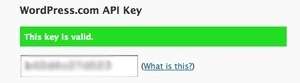
6. Google XML Sitemaps eklentisini girin
Google XML Sitemaps standartlarla uyumlu XML sitemap olu┼čturarak Google, Yahoo!, Ask ve MSN gibi arama motorlar─▒n─▒n sitenizi kolayca veritabanlar─▒na eklemelerine yard─▒mc─▒ olur. Eklenti arkaplanda sessizce ├žal─▒┼čacak ve siz ne zaman bir yaz─▒y─▒ d├╝zenledi─činizde ya da blogunuza yeni bir yaz─▒ girdi─činizde sitemap kendisini g├╝ncelleyecektir.
Eklentiyi indirip sitenize kurduktan sonra Google Webmaster Ara├žlar─▒n─▒ ziyaret edin ve Google hesab─▒n─▒zla servise giri┼č yap─▒n. ─░lk sayfada sitenizi do─črulayabilece─činiz bir ba─člant─▒ g├Âreceksiniz. Oradaki y├Ânergeleri izleyin. Bu i┼člem tamamland─▒ktan sonra “Add Sitemap” ba─člant─▒s─▒na t─▒klayarak sitemap’inizin URL’sini ilgili alana yap─▒┼čt─▒rman─▒z yeterli.
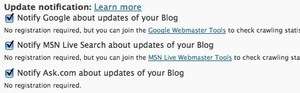
7. WordPress Veritaban─▒ Yedeklemesini Kurun
D├╝zenli olarak yedek almak her zaman iyidir. Sunucunuzda bir┼čeyler yanl─▒┼č gidebilir ya da kendiniz hi├ž beklemedi─činiz bir anda bir hataya neden olup sitenizin g├Â├žmesine neden olabilirsiniz.
WordPress Veritaban─▒ Yedekleme WordPress blogunuzu yedekleyebilen bir ara├ž. Dilerseniz eklentinin ayarlar─▒ndan eklenti sitenizin yede─čini ald─▒─č─▒nda ilgili yede─či otomatik olarak elektronik posta adresinize g├Ânderilebilmesini sa─člayabilirsiniz.
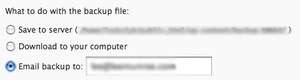
8. Blogunuzu Test Edin
Blogunuzu farkl─▒ bi├žimlere sahip yaz─▒lar ve yorumlar eklemeden tam anlam─▒yla test etmeniz pek m├╝mk├╝n de─čildir. WP Candy ├╝zerindeki ├Ârnek yaz─▒ kolleksiyonundan faydalanarak blogunuza farkl─▒ bi├žimlere sahip yaz─▒lar girebilirsiniz.
├ľrnek yaz─▒ kolleksiyonunu sitenize girebilmek i├žin Tools ┬╗ Import & raquo; WordPress alt─▒ndan siteden indirece─činiz dosyay─▒ blogunuza dahil edebilirsiniz.
9. RSS beslemenizi Feedburner’a Dahil Edin
─░lk ├Ânce RSS ayarlar─▒n─▒z─▒ de─či┼čtirin. Settings ┬╗ Reading alt─▒ndan RSS beslemenizde ka├ž adet yaz─▒ g├Âr├╝nt├╝lemek istedi─činizi ve yaz─▒lar─▒n─▒z─▒n tamam─▒n─▒ g├Âr├╝nt├╝lemek isteyip istemedi─činizi de─či┼čtirebilirsiniz.
┼×imdi de beslemenizi Feedburner’a kaydetmek isteyeceksinizdir. Feedburner beslemeniz hakk─▒nda size bir dizi kullan─▒┼čl─▒ bilgi verebilen ve sitenizdeki g├╝ncel haberleri di─čer blog servislerine otomatik olarak bildiren kullan─▒┼čl─▒ bir servistir.
Feedburner’a kay─▒t olduktan sonra beslemenize ait ba─člant─▒y─▒ teman─▒z ├╝zerinde g├╝ncellemeniz gereklidir. A┼ča─č─▒daki kodu head etiketleri aras─▒na yerle┼čtirin.
<link rel="alternate" type="application/rss+xml" title="Feed Title" href="FEEDBURNER URLniz" />
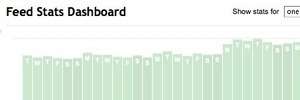
10. Analytics Servisi Kullan─▒n
Kullan─▒c─▒lar─▒n─▒z─▒n ve trafi─činizin izini s├╝r├╝n. Ben her ne kadar Google Analytics‘i ├Ânersem de website trafi─činizi takip etmenin 50 yolunun daha oldu─čunu unutmay─▒n.
- Kaynak: Pro Blog Design
WordPress ─░le ─░lgili Yazd─▒─č─▒m Di─čer Yaz─▒lar